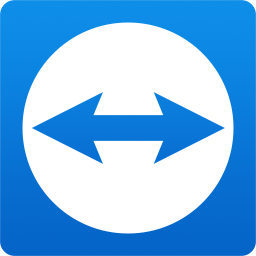
TeamViewer Host(无人值守)
v14.0.13488.0 官方版- 软件大小:17.8 MB
- 更新日期:2019-07-04 14:07
- 软件语言:简体中文
- 软件类别:远程监控
- 软件授权:免费版
- 软件官网:待审核
- 适用平台:WinXP, Win7, Win8, Win10, WinAll
- 软件厂商:

软件介绍 人气软件 下载地址
TeamViewer Host是一款功能强大的远程控制工具,用户在安装后自动生成一个ID与密码,用户将您的ID和密码发送给您的伙伴,其他的合作伙伴即可通过ID与密码连接到您的电脑,其具备了极为完善的控制设置界面,用户可以对连接到本计算机的规则进行设置,而且允许自定义设置个人密码,您还可以对会议电话、语音回放、语音输入、视频来源、视频质量等参数进行设置,TeamViewer Host与其他TeamViewer产品不同的地方在于实现了无人值守功能,将该设备分配至一个TeamViewer账户,即可远程管理和监控设备,无需您到场,非常的方便,有需要的用户赶紧下载吧!
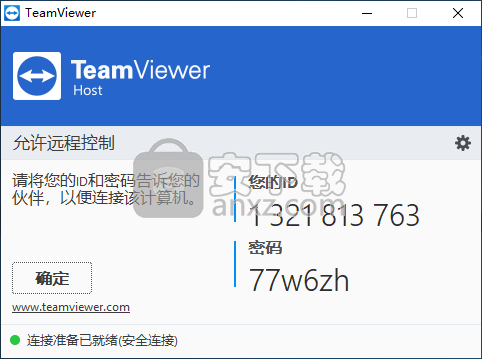
软件功能
TeamViewer Host是一个功能强大且易于使用的应用程序,一旦安装在一台或多台计算机上,就可以让使用TeamViewer的计算机全天候远程访问它们。它包括登录/注销和远程系统重启的选项。
在安装过程中,您需要提供密码和计算机名称,以及选择要使用的组件:TeamViewer远程打印(在远程计算机上打印本地文档)和TeamViewer VPN(在之间创建虚拟专用网络)主人和客人)。
在启动时,您必须将您的ID与您要访问的远程工作站以及密码共享。
TeamViewer Host允许您运行视频会话,进行电话会议,使用IP语音,与来宾计算机聊天,以及通过保管箱轻松共享文件。主机可以随时终止与访客的连接或禁用控制。
该程序运行顺畅,不会导致Windows挂起,崩溃或弹出错误对话框。它具有出色的响应时间,可在非常低的CPU和RAM上运行,因此不会降低计算机的整体性能。总而言之,TeamViewer Host提供了一种使用TeamViewer建立与另一台计算机的远程连接的简单解决方案。
软件特色
使其他计算机可以访问其安装的计算机,并具有共享文件,聊天和进行电话会议的工具。
向参与者提供会议ID后,他们可以转到此实用程序并立即加入会话。除了ID之外唯一需要的是屏幕名称,一旦用户按下“加入”,就会建立安全连接。
这个特殊工具的一个好处是能够交换文件,因此共享信息更进一步。TeamViewer Host支持VoIP(IP语音)和电话会议,同时提供用于屏幕注释的白板模块。
视频和音频设置可以轻松定制,因此您可以获得所选视频源的最佳图像质量,适当的语音播放输出,或者您可以通过移动简单的滑块来降低麦克风噪音。
由于其使用简单,并且由于非常友好的界面,TeamViewer Host非常适合经验不足的用户以及更高级的用户。连接是安全的,流媒体质量可以轻松调整,因此实际上这可能是其软件类别中最好的选择之一。
安装方法
1、下载并解压软件,双击安装程序进入TeamViewer Host安装向导,单击【下一步】。
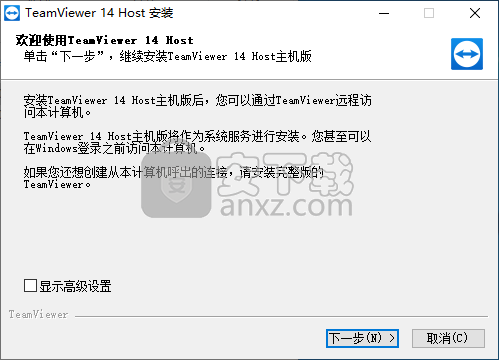
2、您希望如何使用 TeamViewer,提供个人非商务用途、公司/商务用途、以上都是,用户根据需要选择,例如这里我选择个人非商务用途,然后进入下一步的安装。
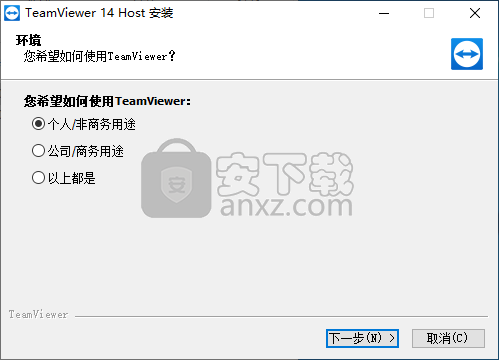
3、许可协议,阅读TeamViewer Host许可信息,勾选我接受许可证协议中的条款、我同意仅TeamViewer将用于非商业用途及私人用途,点击【下一步】。
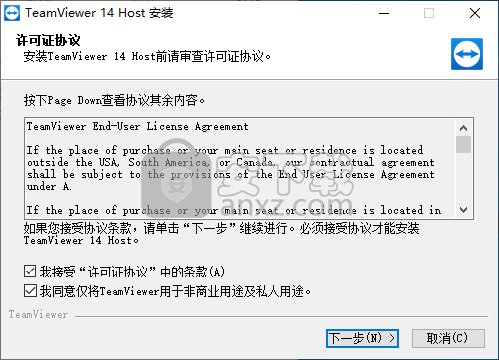
4、安装完成后,即可自动弹出如下的界面。
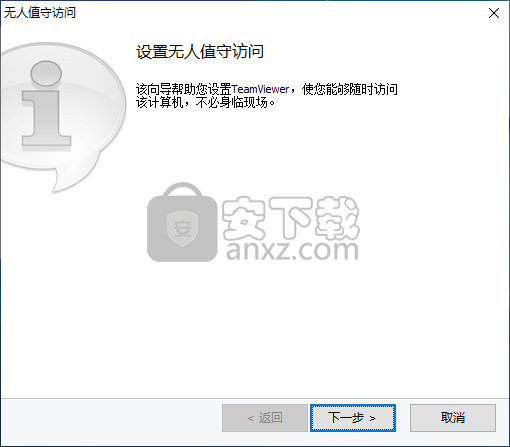
使用方法
1、运行软件,进入如下的设置无人值守访问窗口,该向导帮助您设置 TeamViewer,使您能够随时访问该计算机,不必身临现场。
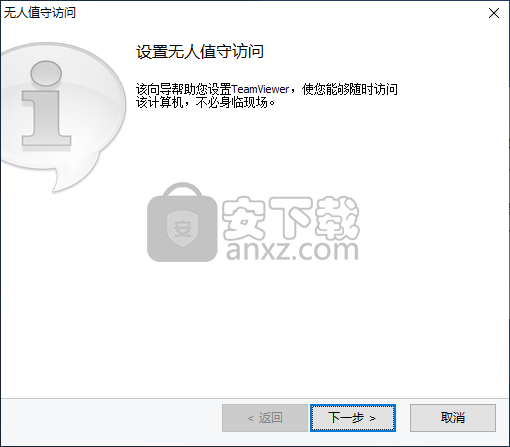
2、定义个人密码,用户可以设置计算机名称以及密码。
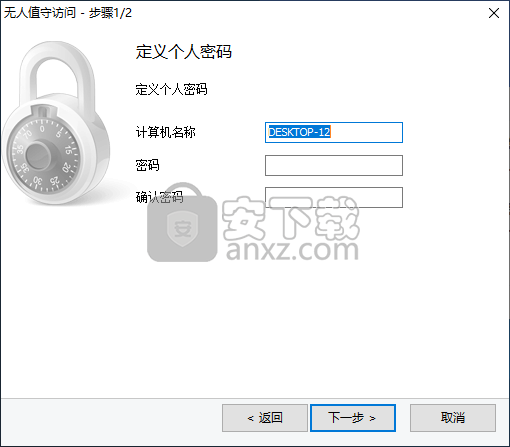
3、添加本计算机至计算机和联系人,如果您有 TeamViewerp帐号,您可以将该计算机添加到您的计算机列表中,如果该计算机在线,您将在您的计算机列表中看到它,并可直接连接它。
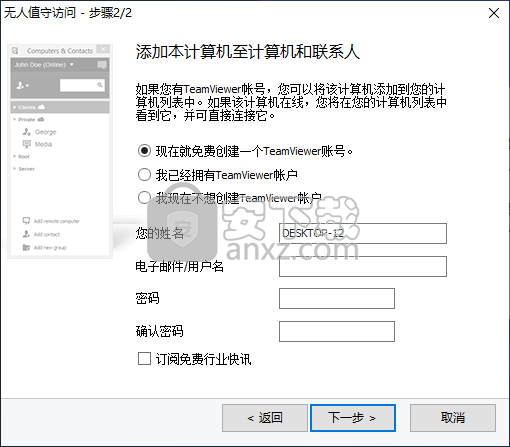
4、完成向导,该计算机已添加到您的列表中,从现在开始,您可通过计算机列表从任何位置连接到该计算机,点击【完成】。
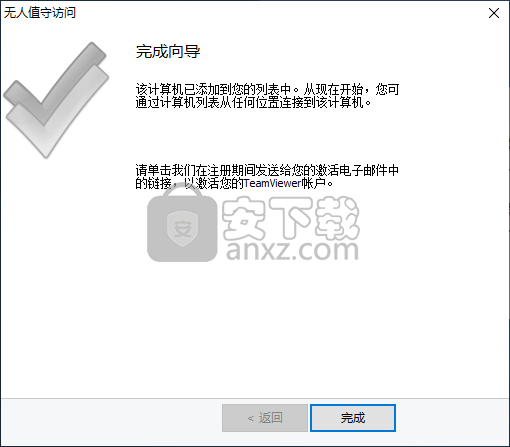
5、进入TeamViewer Host的主界面,用户可以将您的D和密码告诉您的伙伴,以便连接该计算机。
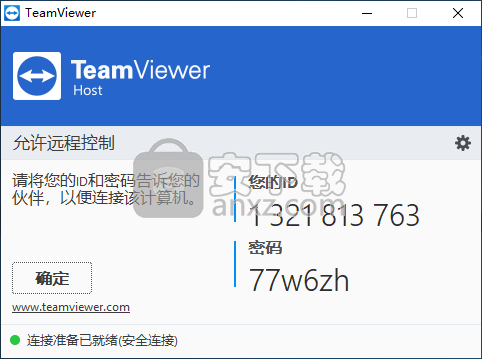
6、点击【设置】按钮,用户可以在常规选项下对显示名称、主题、代理设置、LAN唤醒等参数进行设置。
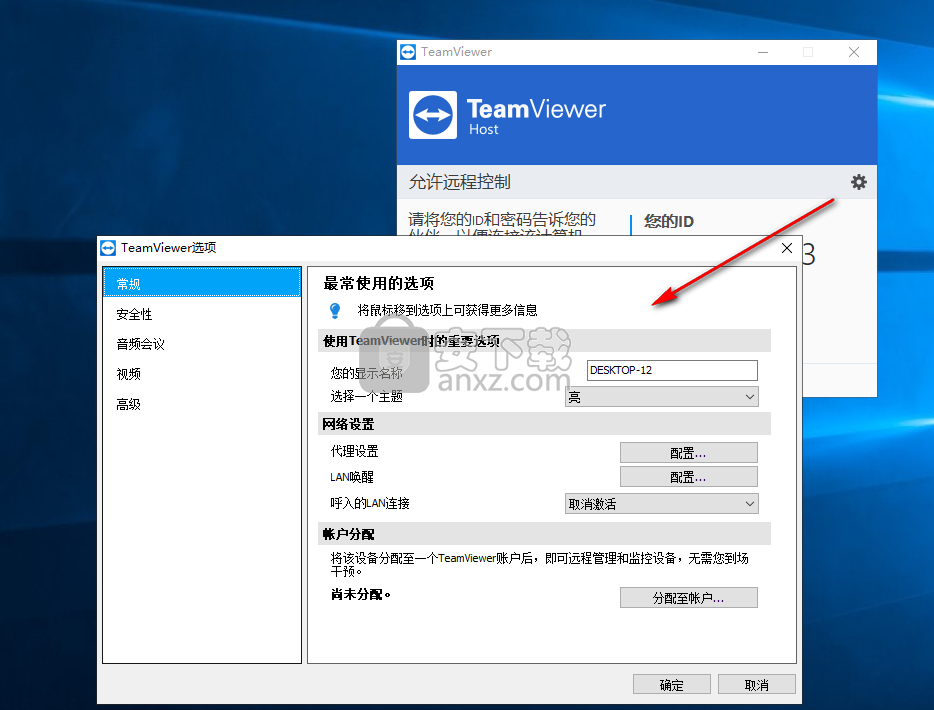
7、安全性,用户可以设置个人密码、随机密码以及到本计算机的连接规则。
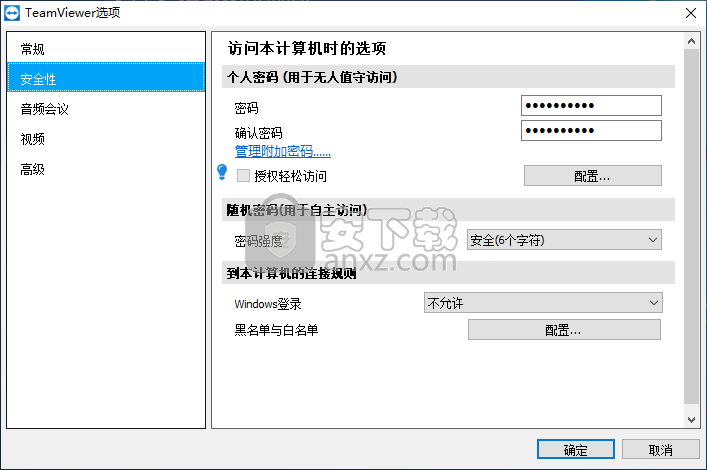
8、音频会议,用户可以对会议电脑、语音回放、音频输入的参数进行设置,从而获得最佳的音频效果。
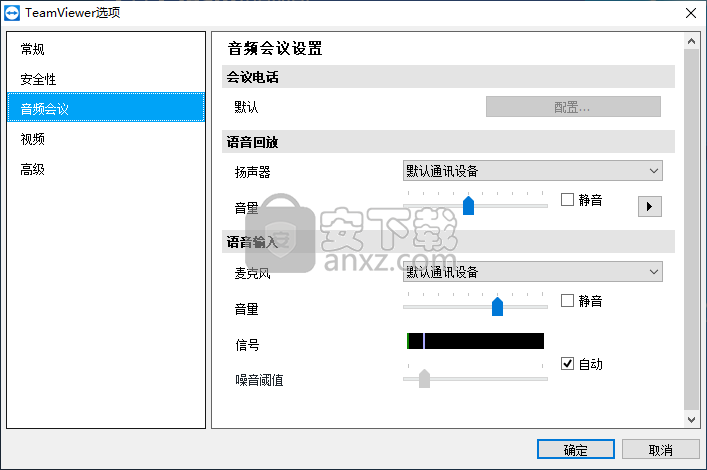
9、视频,用户可以调整摄像头和预览的视频来源与质量。
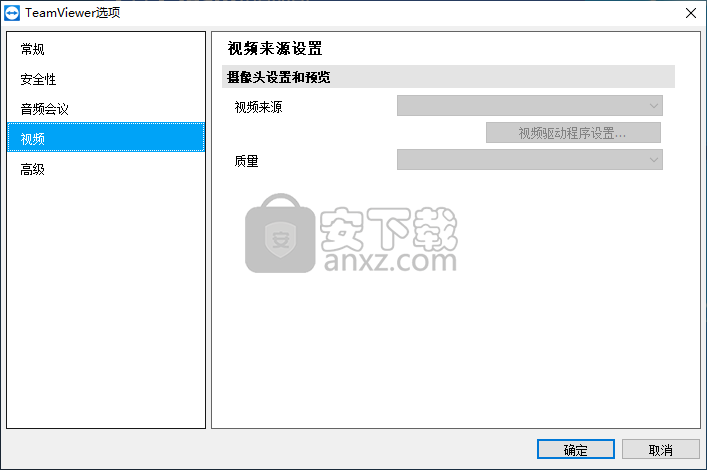
10、在该标签页上,您可以更改高级选项,其中有些设置对TeamViewer能够正确运行至关重要,在进行更改之前请阅读 TeamViewer手册。
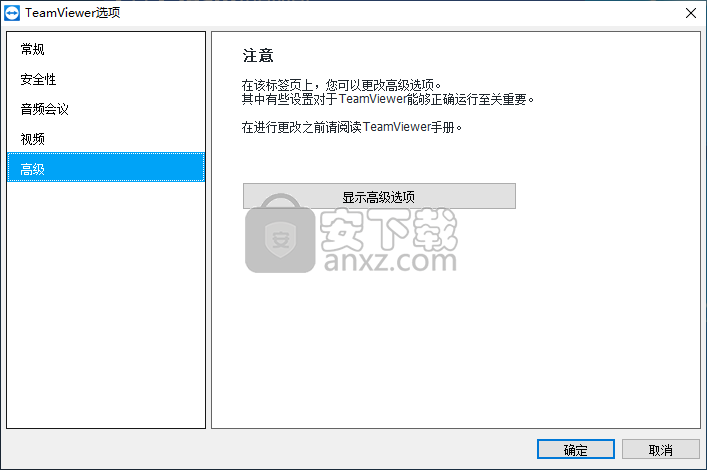
人气软件
-

中维高清监控系统 37.9 MB
/简体中文 -

smartpss监控软件 89.15 MB
/简体中文 -

Ping32终端安全管理系统 118 MB
/简体中文 -

Radmin3.4完美(远程控制软件) 8.4 MB
/简体中文 -

海康威视批量配置工具 40.58 MB
/简体中文 -

乐视通 11.62 MB
/简体中文 -

iMonitor EAM(员工电脑监控软件) 20.16 MB
/简体中文 -

vms网络视频监控软件 50.35 MB
/简体中文 -

EZStation(远程监控) 36.6 MB
/简体中文 -

灰鸽子远程控制软件 21.9 MB
/简体中文


 TeamViewer(远程控制软件) v15.44.5.0
TeamViewer(远程控制软件) v15.44.5.0  ToDesk(远程协助软件) v4.7.0.2
ToDesk(远程协助软件) v4.7.0.2  TSplus Enterprise Edition(无缝式远程桌面软件) v11.40.8.10
TSplus Enterprise Edition(无缝式远程桌面软件) v11.40.8.10  Zabbix(分布式系统监视) v5.2.5 官方版
Zabbix(分布式系统监视) v5.2.5 官方版  网络嗅探器 v5.5
网络嗅探器 v5.5  MSDSoft Supervisor(软件监控工具) v1.20
MSDSoft Supervisor(软件监控工具) v1.20  Stardock Multiplicity v2.01
Stardock Multiplicity v2.01  电脑监控专家 v1.5 绿色免费版
电脑监控专家 v1.5 绿色免费版 








